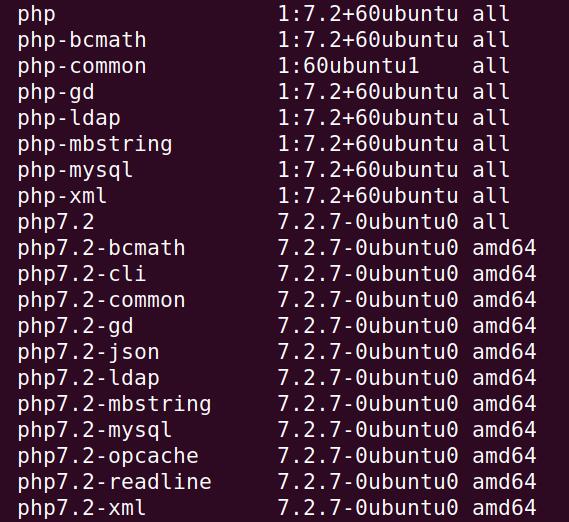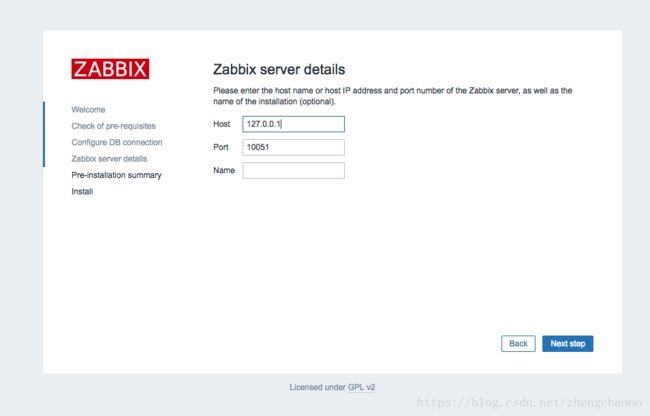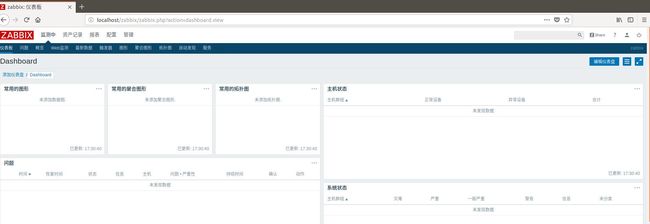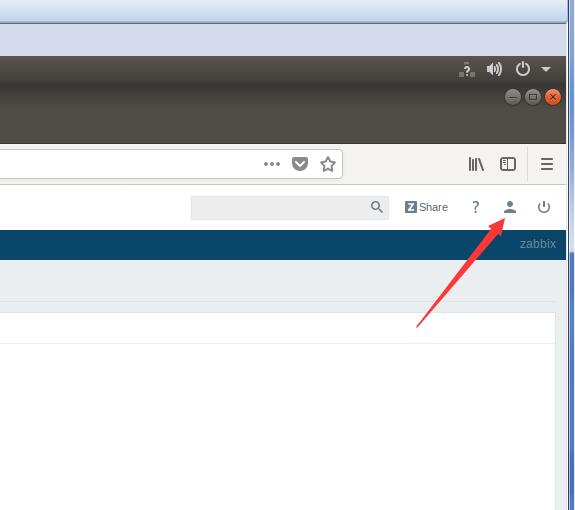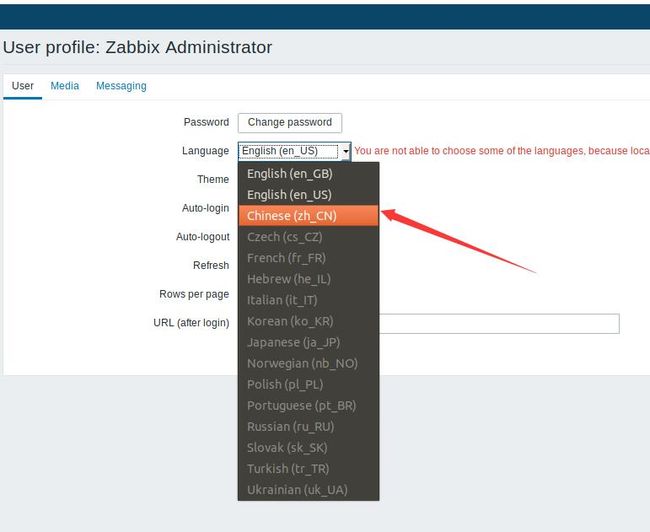配置zabbix可以基于LNMP,也可以用官方的apache代理方式,两者区别在于Nginx和apache的配置。最开始我是基于Ubuntu18的LNMP环境搭建,由于我也是初学Linux系统,各种问题,反正就是配置不成功。最后发现项目上用的是apache而不是Nginx做代理,就放弃了LNMP搭建。然而即便是使用apache做代理,网上的教程质量也是参差不齐,最后我也是参考整理了四五个博客和官方教程,才配置成功,特此整理成文。
操作系统及软件版本:
Ubuntu18.04.1 desktop LST(zabbix3.4的官方安装手册中,写的是Ubuntu14和Ubuntu16,实测18也可以)
MySQL5.7
PHP7.2 (网上有些教程是基于php5.x,都是Ubuntu14/16的教程,此处使用Ubuntu18,官方说明只支持PHP5.4及其以上,加上Ubuntu18默认安装的PHP7,所以此处是PHP7.2)
PHP扩展包(自行安装。PS:这些包有些是其他数据库使用的,如果你用MySQL,没必要安装与MySQL无关的扩展。PPS:实际上这些包我也没安全,但也可以运行,我也是菜鸟,后面发现什么再补充):
| gd | 2.0或以上 | PHP GD扩展包必须支持PNG图片 (--with-png-dir), JPEG (--with-jpeg-dir) images and FreeType 2 (--with-freetype-dir). |
|---|---|---|
| bcmath | php-bcmath (--enable-bcmath) | |
| ctype | php-ctype (--enable-ctype) | |
| libXML | 2.6.15或以上 | php-xml or php5-dom,由分发者提供单独的部署包。 |
| xmlreader | php-xmlreader,由分发者提供单独的部署包。 | |
| xmlwriter | php-xmlwriter,由分发者提供单独的部署包。 | |
| session | php-session,由分发者提供单独的部署包。 | |
| sockets | php-net-socket (--enable-sockets). 用户脚本支持所需要的组件。 | |
| mbstring | php-mbstring (--enable-mbstring) | |
| gettext | php-gettext (--with-gettext). 用于翻译的运行。 | |
| ldap | php-ldap.只有当在前端使用LDAP认证时才需要。 | |
| ibm_db2 | 使用IBM DB2作为Zabbix后端数据库所需要的组件。 | |
| mysqli | 使用MySQL作为Zabbix后端数据库所需要的组件。 | |
| oci8 | 使用Oracle作为Zabbix后端数据库所需要的组件。 | |
| pgsql | 使用PostgreSQL作为Zabbix后端数据库所需要的组件。 | |
| sqlite3 | 使用SQLite作为Zabbix后端数据库所需要的组件。 |
你会发现我安装好的扩展和表里的对不上,别问我为什么对不上,我也不知道,我只知道有些包安装不了,我能安的都在这里了,反正zabbix最后可以跑。
1、准备工作
出于安全考虑, zabbix 只使用普通用户运行,假如你当前用户叫 dog,运行zabbix后,便以 dog 身份运行。但
是如果你在 root 环境下运行 zabbix,那么 zabbix 将会主动尝试以 zabbix 身份来运行。所以这里需要创建zabbix 的用户,如下:
groupadd zabbix
useradd -g zabbix zabbix
passwd zabbix
PS:网上的教程中,有的写需要创建账户,有的没这一步骤;在有创建账户的教程里,有的又有密码,有的又没密码。这里我创建了账户并设置了密码,最终部署成功。
2、安装apache、mysql、php
sudo apt-get update
sudo apt-get install apache2
sudo apt-get install mysql-server
sudo apt-get install php php-mbstring php-gd php-xml php-bcmath php-ldap php-mysql
这里有坑:实际安装MySQL的时候,网上几乎所有教程都要说顺便设置MySQL的账号密码,然而在Ubuntu18中,安装MySQL确实不需要输入密码(多次试验结果,我用的root账户安装,root默认无密码),这样安装好的后的MySQL直接用root登录,不需要密码。当然你也可以自己给root设置一个密码。
PS:安装PHP及其依赖这一步必须说明一下,这段指令我是复制网上的,很明显,和前文给出的依赖相比,少了一些,但即便如此,在后面的web端配置中,检测PHP依赖时,都显示OK(我也纳闷)。后来回忆了一下,应该是这样的:我用上面的指令安装php及其依赖后,对照了官方网站的依赖需求,我手动也安装过部分依赖,读者可以根据官方给出的依赖自己安装,如果提示已经安装,就不管,没提示的直接安装就好。遇到安装不了的,暂时不管(我非常非常确定我没全部安装,有些是真心安不上,不知道是不是PHP7.2版本问题,即便如此,后面的检测都正常)。
3、修改php时区
vim /etc/php/PHP_VERSION/apache2/php.ini
PS:我的PHP版是7.2。所以是这样的:
#vim /etc/php/7.2/apache2/php.ini
修改如下内容:
; http://php.net/date.timezone
date.timezone = 'Asia/Shanghai'
4、zabbix安装
PS:官方手册里给的案例是基于Ubuntu16,我用的是Ubuntu18,同样可以安装。
# wget http://repo.zabbix.com/zabbix/3.4/ubuntu/pool/main/z/zabbix-release/zabbix-release_3.4-1+xenial_all.deb
# dpkg -i zabbix-release_3.4-1+xenial_all.deb
# apt-get update
安装Zabbix
sudo apt-get update
apt-get install zabbix-server-mysql zabbix-frontend-php
只安装Zabbix Agent的示例。
# apt-get install zabbix-agent
5、数据库配置
进入MySQL
mysql -u root -p
如果你和我一样,默认的root没有密码,那么此时数据库也不需要密码,回车后直接进入。如果你设置了密码,用你设置的密码登录MySQL即可。出于安全考虑,当然建议你设置一个root密码。
5.1 创建zabbix数据库
shell> mysql -uroot -p
mysql> create database zabbix character set utf8 collate utf8_bin;
mysql> grant all privileges on zabbix.* to zabbix@localhost identified by 'password';
mysql> flush privileges;
mysql> quit;
脚本功能描述:
①进入数据库(密码根据实际情况看,我安装的时候是没有密码的,直接回车进入,如果你有密码,password替换为你的密码)
②创建名称为zabbix的库,编码格斯为utf8(必须是utf8,否则后面的web端会乱码)
③创建一个zabbix用户,允许登录MySQL数据库,登录账户就是zabbix,password替换为你实际的密码,此处为password,这个密码很重要,后面要用到,记下来。
④更新授权信息,很多教程里没这一步,包括官方,反正我是加了
5.2 初始化zabbix数据库
# cd /usr/share/doc/zabbix-server-mysql
# zcat create.sql.gz | mysql -uroot zabbix
如果正常安装了zabbix-server,就会有这个目录,导入数据库就可以了,注意,这里没说需要密码,是因为我的MySQL安装过程默认没有密码,如果你有密码,可能需要这样:zcat create.sql.gz | mysql -u root -p ‘password’。PS:在其他教程中,导入数据库的操作可能和本教程有所不同,我也在这一步折腾了很久。有些教程是导入了3个数据库,我也尝试想这样做,但老是失败。后来才知道,如果是安装的3.4版本,只需要这一步就可以了。
6、配置和启动zabbix
在zabbix_server.conf中编辑数据库配置,编辑zabbix_server.conf:
vim /etc/zabbix/zabbix_server.conf
修改如下配置
DBHost=localhost
DBName=zabbix
DBUser=zabbix
DBPassword=password
参数说明:
DBHost 数据库地址,默认localhost,这里建议写为真实的IP地址或127.0.0.1。当然,如果用localhost自然是可以的,在虚拟机里,会产生一些报错如果出现了报错也没关系,可以通过本博客或者网上搜索找到解决方法。
DBName 数据库名称,在5.1中,已经zabbix配置了zabbix数据库,这里自然是zabbix
DBUser 数据库用户,这个也好理解,zabbix软件就用这个身份登录MySQL
DBPassword 数据库密码。注意,这里的密码并不是你的root密码,而是在5.1步骤中创建zabbix用户的密码。
配置好后,重启zabbix进程
# service zabbix-server start
只要没报错,就是启动成功了
7、编辑Zabbix前端的PHP配置
Zabbix前端的Apache配置文件位于 /etc/apache2/conf.d/zabbix 或者 /etc/apache2/conf-enabled/zabbix.conf 。
php_value max_execution_time 300
php_value memory_limit 128M
php_value post_max_size 16M
php_value upload_max_filesize 2M
php_value max_input_time 300
php_value always_populate_raw_post_data -1
php_value date.timezone Asia/Shanghai
对比可知,其实就是修改了时区。PS:实际上打开配置文件后,会发现php5和php7两个配置选项,因为Ubuntu18里默认安装的PHP7版本(Ubuntu18是7.2),所以修改php7里的配置就可以了。在实际的配置文件里,我发现还多了一个配置项目,可能是版本不同导致的。
PS:LNMP环境下搭建zabbix其实就是这里不一样,网上的教程很多,但全面可靠、按部就班配置就可以正常工作的我没见到过(基于Ubuntu18+zabbix3.4真心找不到,有的都是CentOS+zabbix3.0或其他低版本),希望有大神给出Ubuntu18+zabbix3.4的Nginx配置方法,后面如果我有机会基于LNMP搭建,也会想出教程。
最后重启Apache Web服务器。
# service apache2 restart
八、 进入web端
如果前面的步骤都没问题,就可以进入到web端了,浏览器输入地址:http://localhost/zabbix 会出现web页面:
直接Next step
这里要检查一下依赖是不是都显示ok。如果有不OK的,要自己安装依赖。PS:我做到这一步的时候没有截图,网上盗的图,凑合看吧,只是显示的PHP版本不对,结果是一样的。
这里的host地址我实际上写的是localhost(等价于127.0.0.1),图是网上盗的,所以地址不一样。密码就是MySQL下你创建zabbix用户时的密码。端口什么的都保持默认。填写完后点击next。
这里都是默认就好,Name当时我随便写的zabbix,然后next。
最后成功,就会到这个页面,默认用户是Admin,密码zabbix,点击Sign in
我这里已经设置为中文了,第一次进入这个页面,是英文的,配置中文显示很简单,点击右上角的小人
在弹出的页面里,找到Language,选择Chinese(zh_CN),最后更新即可。